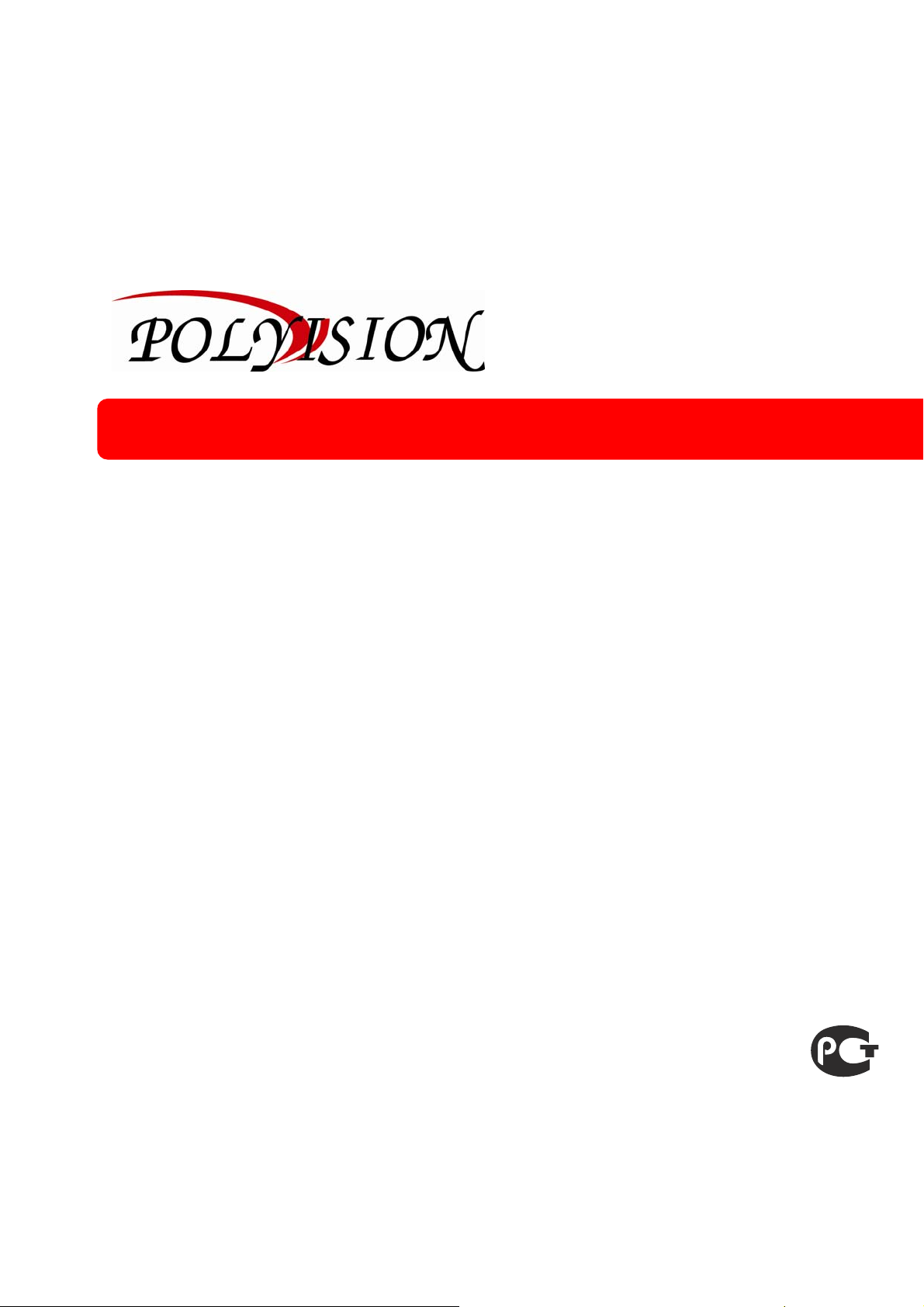
КРАТКОЕ РУКОВОДСТВО ПО ЭКСПЛУАТАЦИИ
ЦИФРОВОЙ
ВИДЕОРЕГИСТРАТОР
PVDR-0455L
Спасибо за приобретение нашего продукта.
Внимание!
Дизайн и технические характеристики могут
быть изменены производителем
без предварительного уведомления.
Товар сертифицирован
1
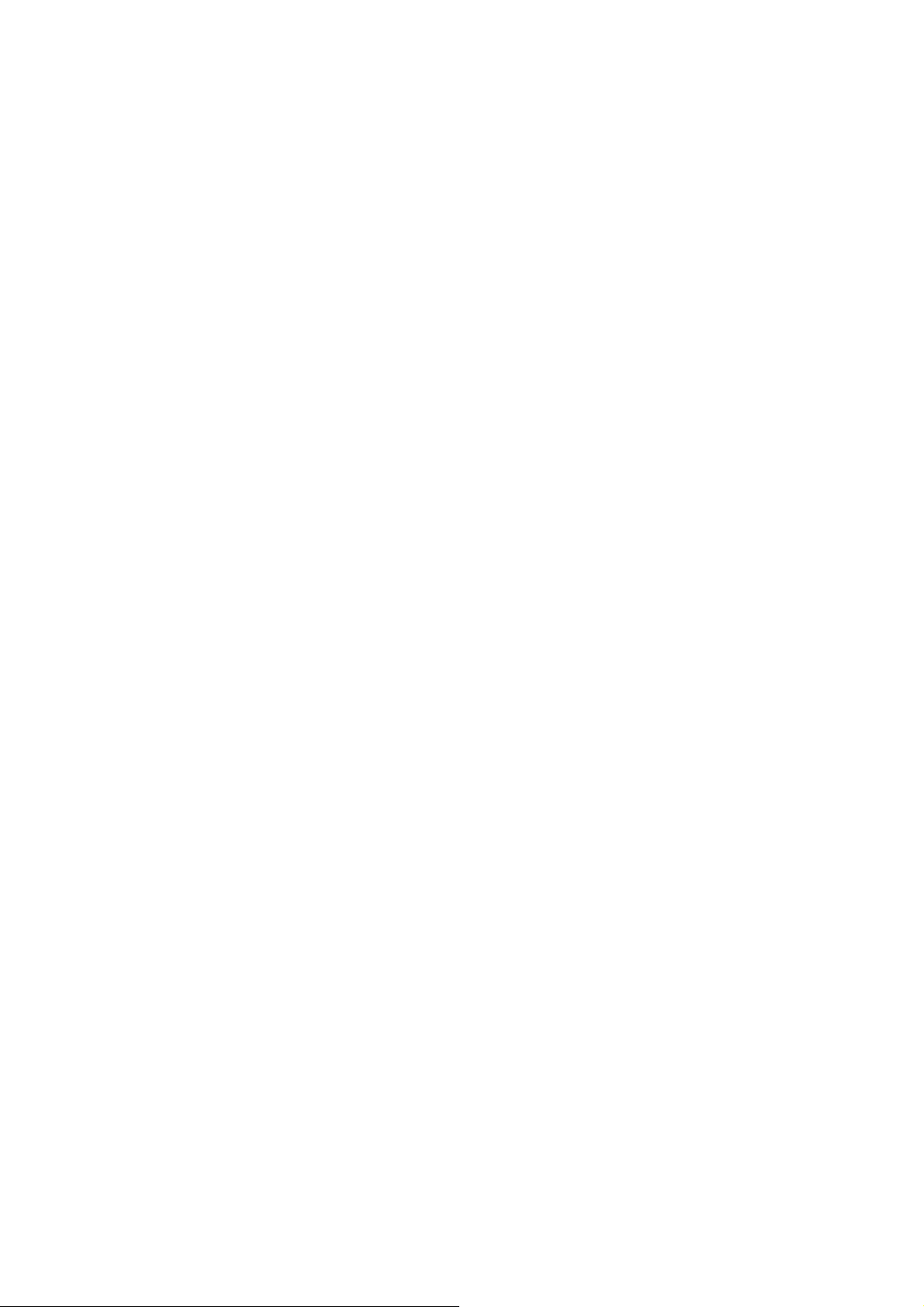
Содержание
1. Условия установки и хранения DVR………………….……………………………………….3
2. Комплект поставки.………………………………………………………………………………3
3. Установка жёсткого диска………………………………………………………………………3
4. Передняя панель…………………………………………………………………………………4
5. Задняя панель…………………………………………………………………………………….4
6. ПДУ………………………………………………………………………………………………….5
7. Основные операции…………………………………………………………………………...…6
8. Веб интерфейс………………………………………………………………………………..…12
9. Просмотр на мобильном телефоне………………………………………………………….13
10. Технические параметры………………………………………………………………………14
Производитель: Lan Castle Technology Co.. Ltd. №.5 Xiao Yang Road First Industrial Park. TanZhou Town,
ZhongShan City, GuangDong Province, China.
Срок гарантии: 12 месяцев от даты производства, указанной на этикетке каждого DVR.
Сведения о сертификации: запросите копию сертификата соответствия у продавца.
2

1. Условия установки и хранения DVR
1. Необходимо соблюдение должной температуры (0˚C ~ 40˚C)/влажности (10% ~ 80%).
2. DVR необходимо устанавливать в месте, на которое не влияют внешние вибрации.
3. DVR необходимо устанавливать в хорошо проветриваемом чистом месте.
4. В месте установки не должно быть материала, имеющего магнитные свойства, во избежание потери данных
или сбоя в работе жесткого диска.
5. Если Вы не
потолка и 20 см от стен.
используете стандартную подставку, то необходимо оставить место более 60 см от пола, 50 см от
2. Комплект поставки
• DVR -видеорегистратор
• Установоч ный CD
• ПДУ (батарейки 2 шт.)
• Кабель питания
• Мышь
• Адаптер питания (12V DC)
3. Установка жёсткого диска
Установка HDD только после отключения питания!
1) Откройте крышку DVR, а затем подключите жёсткий диск.
2) Смотрите ниже:
3) Закрепите HDD внутри корпуса с помощью винтов и закройте крышку.
Примечание:
Недавно установленный HDD должен быть отформатирован до начала записи.
Кабельпитания
Датакабель
3
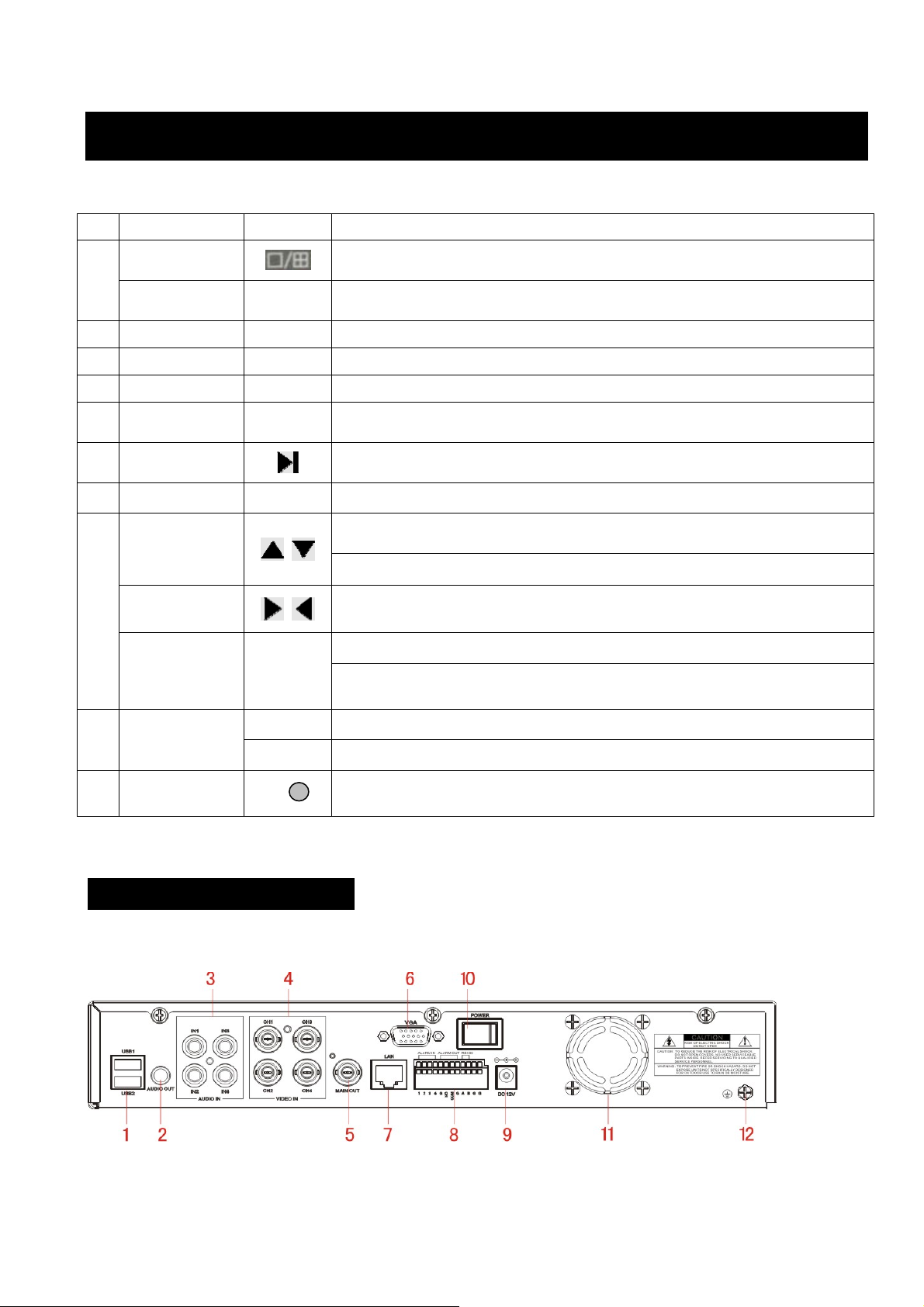
4. Передняя панель
PVDR-0455L
No. Название Символ Функция
1
2
3
4
5
6
7
8
Quad
Channel
switch
Menu Menu
ESC ESC
REC REC
DEL DEL
Play/Pause
PTZ PTZ
Up/down
Left/right
Enter Enter
CH1,CH2,
CH3,CH4
Переключение режима дисплея (разбивка экрана)
С помощью этих кнопок можно выбрать канал видео или сделать на
полный экран каждый индивидуально.
Меню, панель инструментов.
Закрыть элементы управления или вернуться назад.
Старт/Стоп записи вручную.
Удаление символа, правка в текстовом поле.
Режим воспроизведения или остановки, нажмите на эту кнопку для
нормального воспроизведения.
Контроль PTZ.
Активировать текущий контроль, изменять настройки, увеличение/
уменьшение, доп. функции, меню PTZ.
Переход в основном меню.
Сдвиг текущего активного контроля. При воспроизведении, нажмите
эти кнопки для управления панелью воспроизведения.
Подтверждение текущей операции.
Системное меню в окне просмотра.
Индикатор питания.
Индикатор состояния записи.
Окно ИК приёмника.
9
10
LED
IR Remote
Control
power
HDD
5. Задняя панель
PVDR-0455L
4
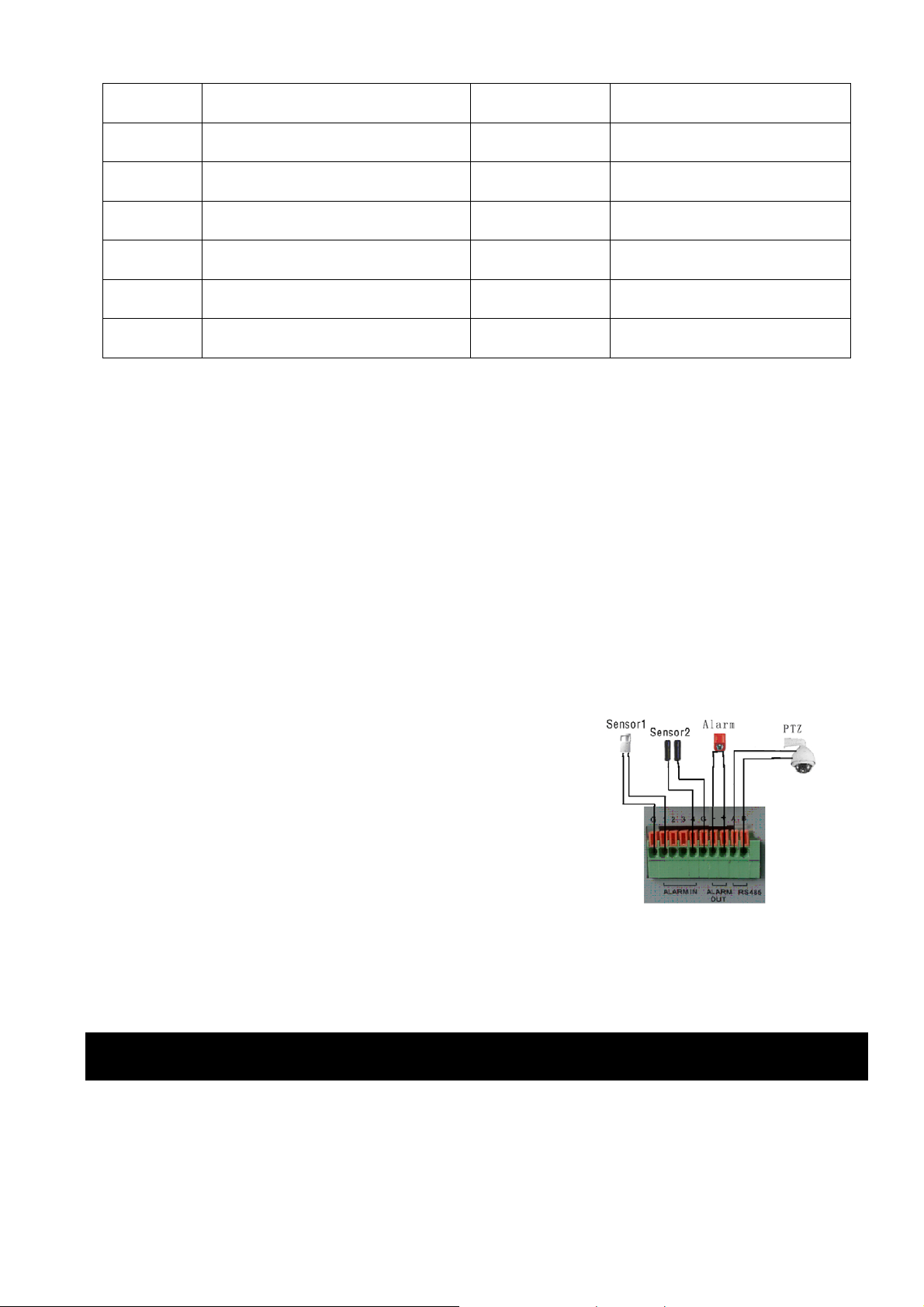
No. Значение No. Значение
1 USB порт 7 LAN порт
2 Аудио выход 8 Тревожные вх./ вых./RS-485
3 Аудио вход 4 RCA 9 Питание
4 Видео входы 4 BNC 10 Кнопка питания
5 Основной выход BNC 11 Кулер
6 VGA 12 Заземление
Камеры
Подсоедините все выходы камер к разъемам видеовходов на задней панели DVR с помощью
соответствующих кабелей. Интерфейс видео входа стандартный разъем BNC, 1Vp -р, 75 Ω.
Пожалуйста, избегайте сильных электромагнитных и электрических помех в местах прокладки
кабеля.
Подключение аудио
Аудио входы имеют стандартный интерфейс BNC или RCA .
Пожалуйста, избегайте сильных электромагнитных и электрических помех в
кабеля.
Монитор
Подключите основной разъем выхода на монитор или на экран телевизора. Используйте в случае
необходимости переходники с BNC на RCA, для работы с аудио/видео используйте качественный
кабель.
Питание
Пожалуйста, используйте стабилизированный источник переменного тока 220 Вольт. Для
подключения DVR к сети используйте оригинальный из комплекта поставки кабель и
Тревожные вх. / вых.
Подключите датчики к Тревожным входам 1-4 как Н. Р.
(Нормально Разомкнут) или Н.З. (Нормально Замкнут) и
заземление соответственно. На Тревожный выход
подключите устройство и заземление соответственно.
Интернет
Для удаленного доступа к видео с камер через локальную сеть или Интернет, подключите
стандартный разъем
USB
Для подключения мыши, USB накопителя, USB DVD. Мышь USB – функция «горячей» замены.
местах прокладки
адаптер.
RJ -45 для витой пары, Ethernet кабель к разъему LAN.
6.ПДУ
Диапазон частот модуляции ИКПДУ - 36 кГц - 40кГц. Используется светодиод с длиной волны 950 нм.
Примерная потребляемая мощность 3-3,75 Вт от двух батареек типа AA (AAA). При передаче сигнала
используется коротковолновая область в указанном выше диапазоне частот 36-40 кГц.
Все кнопки на пульте дистанционного управления или на передней панели имеет одинаковые функции,
такие же как и управление мышкой
.
5

No. Название Описание
1 Alarm reset Сброс тревоги, вход и выход
2 REC(запись)
3 Номерные кнопки Номера каналов
Функциональные
4
кнопки
5 Контроль просмотра
Параметры
6
изображения
7 Кнопки со стрелками
8 DEL Удалить
FN
-
-
Контроль записи. Имеет те же функции,
что кнопка "REC" на передней панели
Вход в основное меню
Переключение режима просмотра
мульти экран или один канал
Вернуться к предыдущему меню, как на
передней панели (назад, отмена)
Контроль PTZ, как на передней
панели
Обратный просмотр / быстро назад
Iris-
Воспр./Пауза
Iris+
Стоп
Быстрый просмотр вперёд
Зум+
Следующий кадр
Фокус+
Функция, доступ к вспомогательной
настройки.
Кнопка для управления зум
,+,
Кнопка для управления фокусом
,+,
Такие же кнопки со стрелками, как на
передней панели
7. Основныеоперации
7.1 Включение DVR
Главным видео выходом может быть только один CVBS BNC (композитный сигнал ТВ) или VGA. На обоих
выходах будет изображение с камер, но экранное меню только на одном мониторе. По умолчанию главный
выход - VGA. Вы можете переключить экранное меню двумя способами:
1. Нажмите значок "
2. Нажмите кнопки на передней панели для переключения: кнопку ESC-> CH1->кнопку ESC -> кнопку Меню.
Подключите источник питания и нажмите кнопку на задней панели. Индикатор питания загорится, указывая
на работу DVR. После включения питание DVR, вы услышите звуковой сигнал.
Если правильно установлен жесткий диск, то DVR начнет запись после загрузки
" на панели инструментов для переключения выхода VGA или TV.
.
6

Примечание: по умолчанию разрешение на VGA 800х600. Если ваш монитор не поддерживает это
разрешение, вы можете выбрать другое для вашего монитора.
Существует два способа:
1. Нажмите на передней панели для переключения: кнопку ESC-> CH2.
2. Нажмите "Панель инструментов > Настройка системы-> Система-> параметры VGA" изменить
разрешение VGA.
7.2 Выключение DVR
Нажать кнопку на передней панели (удерживать 3 секунды) или отключить через меню: Основное меню
>> Дополнительно >> Выключить >> Выключить машину. После отключения системы, отключить питания
на задней панели.
7.3 Вход в систему
Чтобы открыть окно входа, нажмите кнопку «Меню» на передней панели. Система автоматически покажет
окно входа.
По умолчанию (заводские установки)
Пользователь: Admin Пароль: «888888»
Пользователь: User Пароль: «666666»
7.4 Живой просмотр
На экране в реальном времени отображается изображение с камер, название и состояние каждого канала.
В правом верхнем углу каждого канала есть следующие значки состояния:
Этот символ указывает, что обнаружено движения в
кадре.
Означает, что канал в режиме записи по
расписанию.
Означает, что канал находится в режиме записи по
движению.
Означает, что канал в режиме записи по тревоге.
Означает, что канал работает в режиме ручной записи.
7.5 Строка состояния и панель управления
1) Во время живого просмотра нажмите один раз на кнопку "ESC" или правый клик мыши по экрану, для
отображения строки состояния.
Свободное место на HDD Системное время
2) Во время живого просмотра дважды нажмите на кнопку "ESC" или двойной клик правой кнопкой мыши по
экрану, для отображения панели инструментов, если пароль отключен. Если пароль включен, нужно
залогинится для входа в систему.
7

Используйте эту кнопку, чтобы скрыть панель инструментов и вернуться к строке состояния.
Настройка системы
Запись вручную
Поиск, просмотр и архивация
PTZ
Отмена уведомления. При нажатии этой кнопки появится сообщение, показывающее текущую
информацию
Быстрый просмотр
Выключить
, Переключение режима отображения каналов. “Один канал” Æ “Квадратор”
Позиция изображения, корректировка положения
ТВ/Монитор: Переключение экранного меню на видео выход
7.6 Управление HDD
Если еще не установлен жесткий диск в устройство или устройство не «видит» жесткий диск, нужно
отформатировать диск, даже если он новый. Когда диск не отформатирован, или нет места для записи,
система не будет записывать. Перед первым использованием необходимо отформатировать HDD
следующим образом: Настройка системы > Обслуживание > Управление HDD> Формат.
7.7 Запись
Нажмите кнопку "Запись" в меню, в окне отобразится
состояние записи. Можно задать режим записи для
каждого канала: по расписанию, запись вручную или
остановить запись.
8

7.7.1 Запись вручную
Ручная запись полезна, когда нужно немедленно
начать запись. Чтобы включить запись вручную,
нажмите кнопку REC на передней панели или на
пульте дистанционного управления, выберите
«вручную». В нижнем левом углу появится значок
. Чтобы отключить запись, снова нажмите кнопку
REC и выберите команду «Остановить».
7.7.2 Запись по расписанию
После загрузки системы, запись по умолчанию идёт
в режиме 24-ч. Можно задать тип записи и время в
расписании: Основное меню > Запись >
Расписание.
Можно создавать расписание для записи на
протяжении всей недели.
КАНАЛ: Можно выбрать все каналы или только
один канал.
Существует пять режимов записи: нет записи,
постоянная запись, по движению, по
разные режимы записи: Красный означает запись по тревоге, зеленый означает запись по движению,
желтый запись по движению и тревоге, синий постоянная запись, белый нет записи. После создания
расписания, нажмите кнопку [OK].
тревоге, запись по движению и тревоге. Различные цвета означают
7.7.3 Воспроизведение
Нажмите кнопку Панель инструментов → Воспроизведение, для входа в меню Воспроизведение.
Выберите период времени и каналы для воспроизведения, нажмите кнопку «Play», для воспроизведения
или нажмите кнопку «Backup», чтобы перейти к копированию архива.
В режиме воспроизведения вы можете увидеть панель управления воспроизведением, а также дату и
время воспроизводимого файла.
9

Ниже описаны параметры управления воспроизведением:
Быстро назад
Пауза
Стоп
Вперёд / Быстро вперёд
Скорость просмотра 1x, 8x 16x, 1/2x и 1/4x
По кадрам
Разбивка экрана на 1/4
7.7.4 Архивирование
Нажмите кнопку Поиск на панели инструментов →
Воспроизведение, чтобы отобразился этот
интерфейс для резервного копирования архива,
необходимо сначала указать, какие камеры и
промежуток времени который вы хотите сохранить
на внешнем носителе. Укажите время начала и
время окончания, как описано в предыдущем
разделе.
7.8 PTZ
Эту функцию можно использовать, если к DVR подключены PTZ камеры. Нажатие кнопку управления PTZ
соответствующего канала видео в одноканальном режиме. В левом верхнем углу экрана вы увидите
специальное меню PTZ. Кнопки направления будут определять вращение камеры, переход в меню,
будут показаны функциональные группы и доп. функции.
Функции меню могут меняться в зависимости от марки и модели PTZ камеры. Подробное описание
доступных параметров смотрите в инструкции камеры PTZ.
10
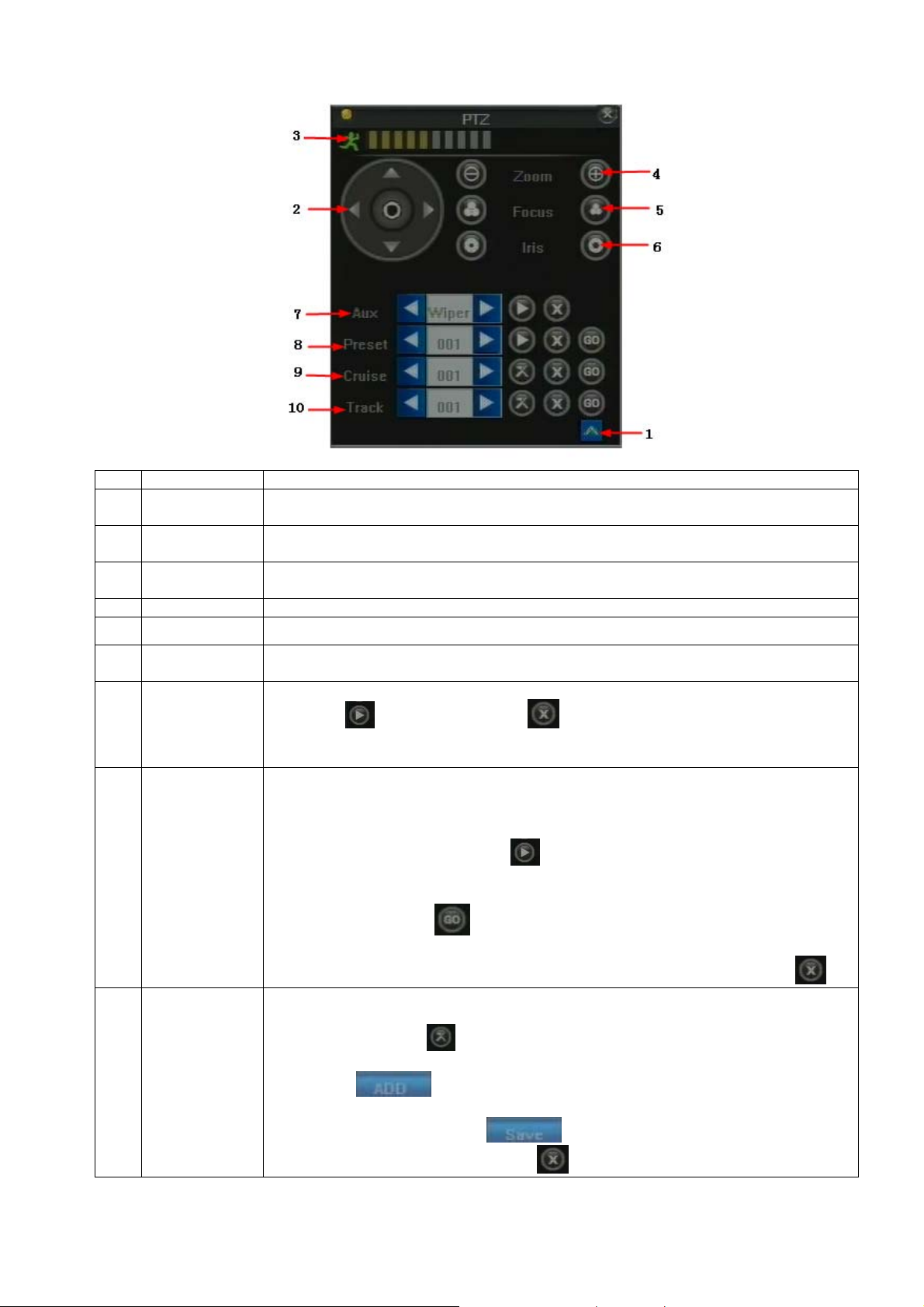
No. Название Функции
Переключен
1
ие функций
2
Направления
3
Скорость
4
Зум
5
Фокус
6
Диафрагма
Используйте эту кнопку для переключения групп и параметров камеры PTZ.
Ниже описание этих функций.
Направление круиза PTZ. Смотрите руководству PTZ камеры, режим
сканирования.
Установите скорость камеры PTZ. С помощью мыши на шкале можно
корректировать этот параметр.
Ближе / дальше
Фокусировка вручную (эта функция недоступна для камеры с авто фокусом)
Для регулировки изображения, темнее или светлее (эта функция недоступна
для камер с авто диафрагмой).
Открыть / закрыть доп. функции.
7
Доп.
функции
Нажмите
реагирования на различные протоколы. Доп. функции: вкл. свет,
, чтобы открыть и , чтобы закрыть. Различные функции
стеклоочистители, питание и т.д. Смотрите инструкцию PTZ камеры.
Точка Пресета: позиция камеры, фокус, зум и диафрагма.
Настройка предустановок:
1. Выберите номер пресета.
2. Установите камеру так как необходимо (фокус, зум, диафрагма).
8
Пресет
3. Нажмите на кнопку установки
Вызов настройки предустановки:
.
1. Выберите номер пресета, который вы хотите запустить.
2. Нажмите на кнопку
для запуска пресета.
Очистка/сброс настроек:
Выбор номер пресета, который нужно очистить/сбросить. Нажмите на
.
Круиз является маршрутом камерой, который проходит через несколько
пресетов. Уста н о вка круиза: 1. Выберите номер пресета.
9
Круиз
2. Нажмите на кнопку
3. Выберите номер пресета, время и скорость, нажмите кнопку
Добавить
.
, повторите шаги для добавления других настроек до
желаемого результата.
4. Нажмите кнопку Сохранить
Очистка круиза: Нажмите на кнопку
11
.
для очистки.

Трек это непрерывное выполнение маршрута камеры.
Настройка трека:
Нажмите на кнопку
10
Трек
1. Нажмите на кнопку
как вам нужно, для запуска.
2. Нажмите на кнопку
3. Нажмите на кнопку
Нажмите на кнопку
Примечание: Эта функция зависит от типа PTZ камеры.
для установки.
для начала трека и ещё раз для завершения.
, для очистки последовательности.
7.9 Настройка сети
Для настройки сети клик [Основное меню→Настр. системы→Сеть].
, переместите камеру по шаблону
ещё раз для завершения установки.
IP Адрес: нажмите [Enter] для ввода IP-адреса.
Маска подсети: нажмите [Enter] для ввода маски подсети.
Шлюз: нажмите [Enter] для ввода шлюза.
HTTP Порт: установите порт для браузера IE по HTTP.
Командный Порт: этот порт используется для управления DVR. По умолчанию 5050.
Медиа Порт: видео поток между клиентом и устройством.
8. Веб интерфейс
1. Подключите DVR к Интернету.
2. Убедитесь, что все элементы управления ActiveX установлены, безопасность на вашем компьютере
изменена и разрешена установка не подписанных ActiveX.
Для IE зайти в настройки [Инструменты-> Свойства обозревателя-> Безопасность].
3. После завершения изменения параметров, откройте браузер IE, введите http://192.168.1.X
является IP-адресом DVR) и нажмите ввод. Если порт http DVR был изменен (не 80), то будет необходимо
добавить номер порта в конце строки (предположим, что текущий номер порта является P), получим
http://192.168.1.X:P. Так же необходимо загрузить и установить элемент ActiveX.
После подключения к сети Интернет, IE автоматически загрузит файл на ПК. После загрузки появится
запрос входа систему. Нужно
подключения как рисунке ниже.
заполнить поле: имя пользователя и пароль, вы можете видеть интерфейс
(192.168.1.X
12
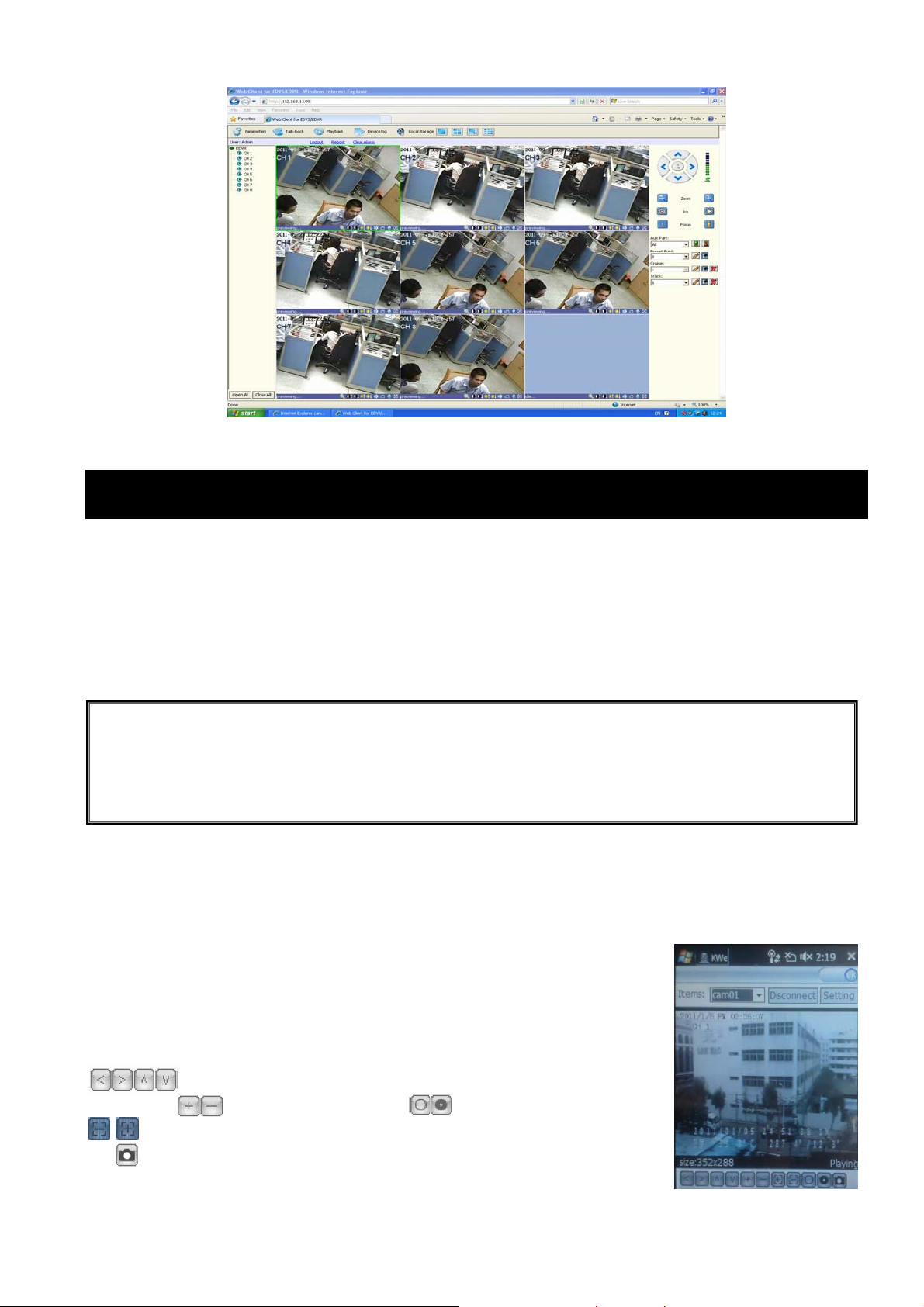
По умолчанию пользователь: Admin, Пароль: «888888».
9. Просмотр на мобильном телефоне
DVR может передавать живое видео с камер видеонаблюдения на мобильный телефон, так что вы можете
иметь всегда «под рукой» доступ к вашей системе практически из любой точки мира. Для просмотра,
необходимо установить программу для мобильного просмотра на ваш телефон. Софт есть на CD
(поставляется в комплекте), или загружать через App Store для iPhone. В
ограниченное количество телефонов, которые поддерживают: Windows CE Mobile, Nokia Symbian S60 3-е и
5-е издание ОС, Google Android, BlackBerry OS 4.x и Apple iPhone.
Примечание: 1. до использования этой функции, вам следует обратиться к оператору связи для
подробной информации о предоставлении интернет услуг связи.
2. Вы можете смотреть только один канал живого видео одновременно на вашем мобильном
телефоне. Воспроизведение записанных файлов в данный момент не доступно.
Установите с диска файл «KWeye.cab» на свой телефон с Windows Mobilе. Смотрите руководство
пользователя телефона для получения более подробной информации об установке ПО.
Найдите и запустите программу KWeye, нажмите кнопку Настройка, чтобы ввести IP-адрес DVR.
В окне последующего ввода имени
порт устройства (порт TCP) и IP-адрес вашего DVR (сервер). Введите значение
для порта: по умолчанию 7050 и выберете канал для наблюдения из меню.
Главное окно приложения мобильного телефона предлагает на выбор все
каналы, кнопки подключение и параметры.
Строка меню содержит следующие элементы управления:
Кнопки управления и конфигурации камеры PTZ для каждого
канала
телефоне.
. PTZ - ближе / дальше. PTZ - диафрагма.
PTZ – фокус.
Snapshot – Можно сохранить фото с изображения камеры DVR на
пользователя (Admin), пароль (888888),
настоящее время, существует
13
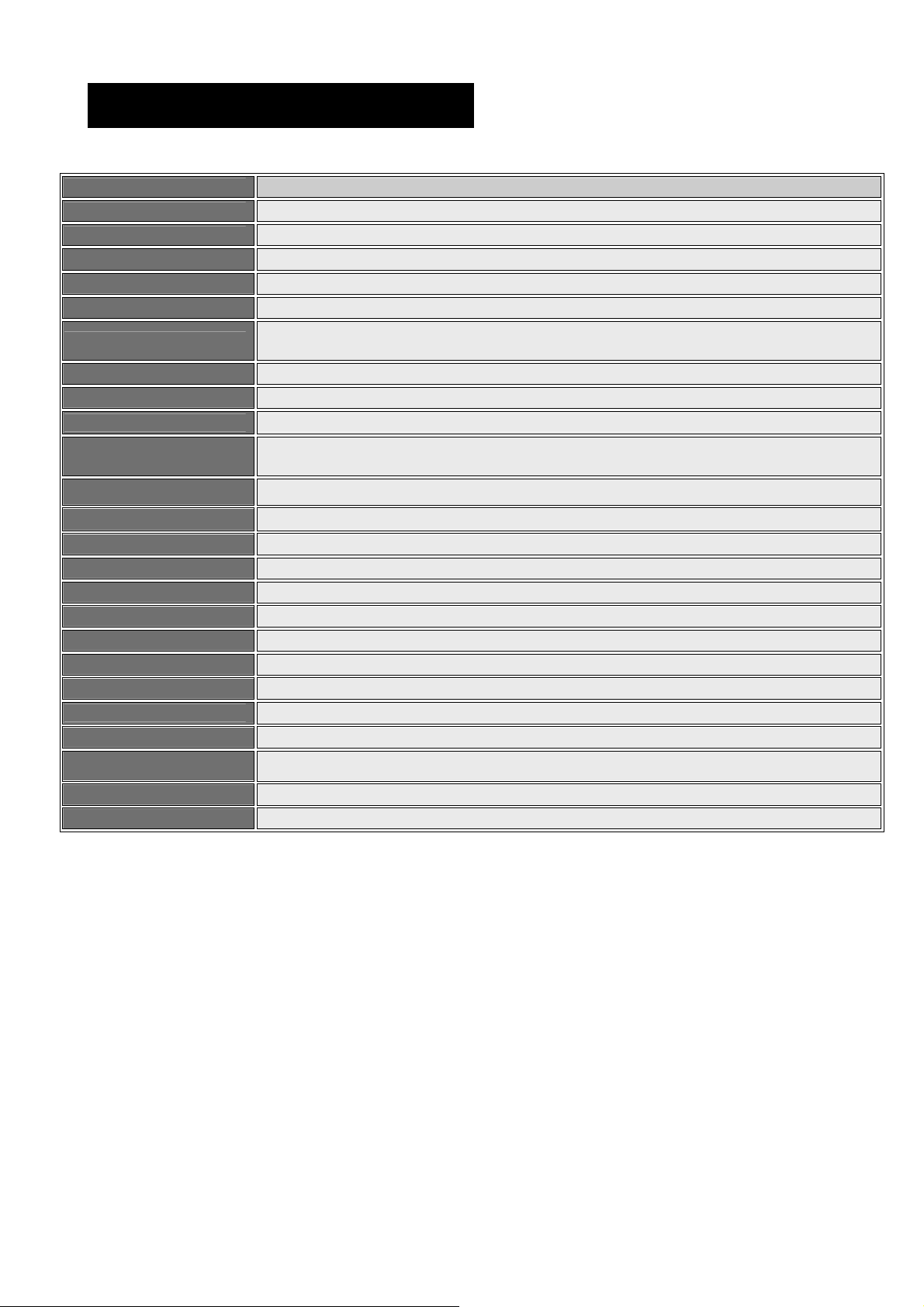
10. Технические параметры
Модель PVDR-0455L
Стандарт видео PAL/NTSC
Сжатие H.264
Видео вход / выход BNC 4 /CVBS 1, VGA 1
Сжатие аудио G.711a
Аудио вход / выход RCA 4 /1.
Тип тревоги
Датчики вх. / вых. 4 /1
Отображение Каждый канал PAL:25 к/с, NTSC:30 к/с
Разрешение записи CIF/Half-D1/D1
Скорость записи
Вид записи По расписанию (Нормально, По движению, По тревоге), Вручную
HDD 1HDD до 2TB, SATA 2
Сетевые протоколы TCP-IP/ DHCP/DDNS/PPPOE/E-Mail/NTP/FTP/ RTSP/ IP Filter/ UPNP
Сетевые функции Мониторинг, Воспроизведение, Конфигурация, Архив, Мобильный просмотр
USB2.0 Мышь/Внешний HDD/Флешка/USB DVD
Воспроизведение Нормально, Ускоренно, По кадрам, Обратный просмотр
Сеть RJ45 100M/ 1000M Ethernet
Протокол PTZ PELCO-P , PELCO-D,PANASONIC, SONY и т.д.
Зона скрытия Для каждого канала своя зона скрытия
Архивация видео Копирование файлов в DAV или AVI формат на USB носитель
Питание DC 12V 3A
Движение, Вход датчика, Выход реле, Потеря видео, Скрытие камеры, Нет места на
Диске, Ошибка Диска, Нет места, Сетевая ошибка, Конфликт IP
PAL: 100FPS@CIF, 100FPS@HD1, 100@D1
NTSC:120FPS@CIF,120FPS@HD1,120@D1.
Температура экспл.
Относит. влажность 10%~90%
Габариты(ДхШхВ) 315x224x52мм
-10℃~+40℃
14
